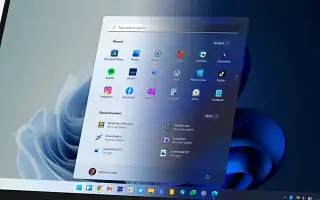Ovaj je članak vodič s nekim korisnim snimkama zaslona o tome kako postaviti tamni način rada pomoću tipkovničkih prečaca u sustavu Windows 11.
Operativni sustavi Windows 10 i Windows 11 pružaju dva različita načina boja koji vam omogućuju prilagodbu boja vašeg operativnog sustava. U sustavu Windows 11 (Windows 11) dostupne su tri opcije: tamno, svijetlo i prilagođeno. Tamni način rada aktivira tamnu temu, dok svijetli način rada aktivira normalnu temu.
Mogućnosti prilagodbe omogućuju odabir zasebnih načina boja za sučelje i aplikaciju. Windows 11 (Windows 11) omogućuje relativno jednostavno prebacivanje između tamne i svijetle teme. Problem je, međutim, što korisnici moraju proći kroz postavke personalizacije kako bi promijenili način rada u boji.
U nastavku je opisano kako postaviti tamni način rada tipkovnim prečacem u sustavu Windows 11. Nastavite se pomicati da provjerite.
Koraci za omogućavanje tamnog načina rada s tipkovničkim prečacima u sustavu Windows 11
Korisno je dodijeliti tipku prečaca (tipku prečaca) za uključivanje i isključivanje mračnog načina rada u sustavu Windows 11. Svaki put kada mijenjate načine boja, morate pritisnuti prečac za promjenu načina boja umjesto da otvarate svoje osobne postavke.
Korištenje jednostavnog tamnog načina rada
Da biste dodali prečac na tipkovnici za uključivanje i isključivanje tamnog načina rada, trebate upotrijebiti uslužni program treće strane pod nazivom Easy Dark Mode. Easy Dark Mode je prijenosna aplikacija koja ne zahtijeva instalaciju. Nalazi se u paleti sustava i možete se prebacivati između tamne i svijetle teme jednim klikom.
- prvo na računaluPreuzmite program Easy Dark Mode . Kada preuzimanje završi, pokrenite ga na svom sustavu.
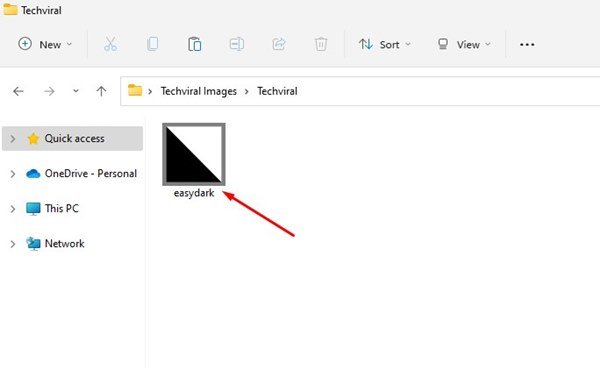
- Sada možete pronaći ikonu aplikacije Easy Dark Mode u paleti sustava .
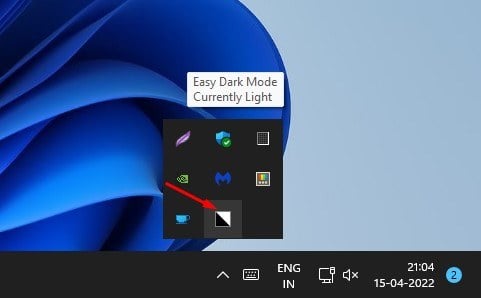
- Samo kliknite ikonu aplikacije Easy Dark Mode da omogućite ili onemogućite tamnu temu.
- Da biste dodijelili prečac na tipkovnici, desnom tipkom miša kliknite ikonu Easy dark mode i odaberite opciju Hotkey .
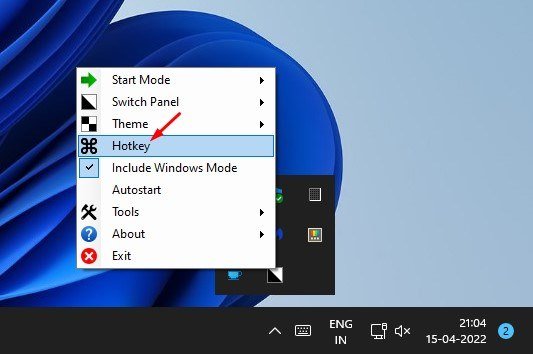
- Sada u dijaloškom okviru Postavke prečaca odaberite slovo s padajućeg izbornika i potvrdite okvir ALT (preporučeno). Na primjer, ovdje je odabran ALT+S. Kada završite, kliknite gumb U redu.
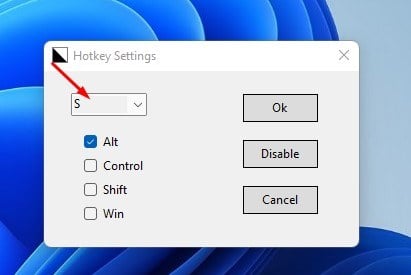
- Sada, kad god se želite prebacivati između svijetle i tamne teme u sustavu Windows 11, jednostavno pritisnite tipku ALT+S na tipkovnici.
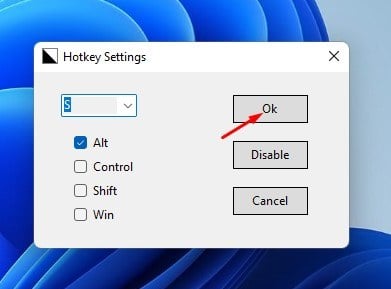
Ovako možete brzo omogućiti ili onemogućiti mračni način rada u sustavu Windows 11.
Gore smo provjerili kako postaviti tamni način rada pomoću tipkovničkih prečaca u sustavu Windows 11.